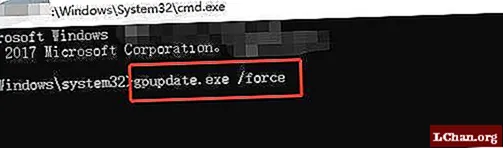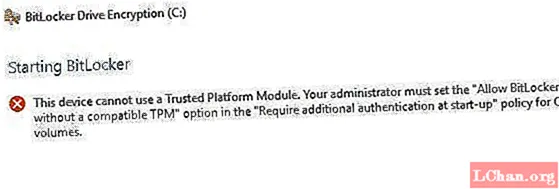
Inhalt
- Deel 1: Wat ass TPM (Trusted Platform Module)
- Deel 2: Wéi aktivéiert Dir Bitlocker Ouni TPM
- Schrëtt 1: Astellunge konfiguréieren an der Gruppepolitik fir Bitlocker ouni TPM z'aktivéieren
- Schrëtt 2. Benotzt d'Grupppolitik Ännerungen fir Effekt ze huelen
- Schrëtt 3. Set Bitlocker op Computer op
- Resumé
Bitlocker ass am Fong e Drive-Verschlësselungsinstrument dat Iech erlaabt Iech Ären Drive géint all System oder Firmware unautoriséierten Zougang ze schützen. Normalerweis brauch Dir e Computersystem mat TPM fir d'Bitlocker Drive Verschlësselung auszeféieren. Wann Dir probéiert et ouni TPM opzemaachen, wäert Äre Computersystem Iech soen datt den Administrator eng Systempolitikoptioun muss setzen. An dësem Artikel wäerte mir diskutéieren wéi erlaben Bitlocker ouni kompatibel TPM am Windows 10.
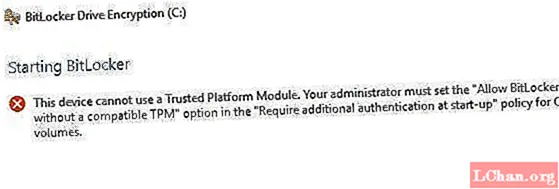
- Deel 1: Wat ass TPM?
- Deel 2: Wéi aktivéiert Dir Bitlocker ouni TPM
Deel 1: Wat ass TPM (Trusted Platform Module)
Ier mer op d'Methode goen, lass eis erausfannen wat TPM genau ass. TPM, oder Trusted Platform Module, ass e Mikrochip um Motherboard deen Äre Bitlocker Verschlësselungsschlëssel generéiert a späichert. Wann Dir Iech beim Start beim Start op Ärem Windows umellt, entschléisst se automatesch de verschlësselte Drive. Wann iergendeen probéiert mat Ärem PC ze manipuléieren oder de Drive ze läschen, entschlësselt et net ouni den TPM-Schlëssel. Och den TPM Schlëssel funktionnéiert net wann en och op en anere Computer geréckelt gëtt.
E puer Computere komme mat engem agebaute TPM Mikrochip, anerer mussen e méi spéit bäifügen. Wéi och ëmmer, wann Äre Computer keen ënnerstëtzt, musst Dir Bitlocker aktivéieren ouni kompatibel TPM. Och wann et manner sécher ass, ass et ëmmer nach besser wéi näischt.
Deel 2: Wéi aktivéiert Dir Bitlocker Ouni TPM
Ideal ass et recommandéiert datt Dir en TPM Chip an Ärem Computersystem installéiere sollt a Bitlocker benotzt. Wéi och ëmmer, wann Dir et net maache kënnt, maacht Iech keng Suergen. Et gëtt e Wee datt Dir probéiert Bitlocker z'aktivéieren ouni kompatibel TPM. Fir dëst ze maachen, musst Dir d'Standardastellungen am Bitlocker nei konfiguréieren. Op dës Manéier kënnt Dir d'Verschlësselungsschlësselen op engem separaten eraushuelbare Gerät späicheren deen all Kéier wann Dir Äre Computer bootst agefouert muss ginn. Dir kënnt dat an dräi einfache Schrëtt maachen:
- Schrëtt 1: Astellunge konfiguréieren an der Gruppepolitik fir Bitlocker ouni TPM z'aktivéieren.
- Schrëtt 2: Benotzt d'Grupppolitik Ännerungen fir Effekt ze huelen.
- Schrëtt 3: Set Bitlocker op Computer op.
Notiz: Passt sécher datt Dir Äre BIOS op déi lescht Versioun aktualiséiert ier Dir dëst maacht. Äre Bitlocker kann Zäit huelen de Verschlësselungsprozess ofzeschléissen. D'Zäitdauer hänkt vun der Gréisst vum Drive an der Quantitéit vun Daten of.
Schrëtt 1: Astellunge konfiguréieren an der Gruppepolitik fir Bitlocker ouni TPM z'aktivéieren
Am éischte Schrëtt konfiguréiere mir d'Gruppepolitik-Astellung fir Bitlocker ouni kompatibel TPM z'aktivéieren. Fir dëst ze maachen, musst Dir:
1. Klickt op d'Windows Ikon am ënneschten lénksen Eck vun Ärem Computerschierm. Dëst öffnet de Start Menu.
2. An der Sichbar, gitt gpedit.msc an dréckt Enter.
3. Wielt Group Policy Object Editor vun de Sichresultater fir opzemaachen.
4. Vum lénksen Deel, lokaliséiert Computerkonfiguratioun. Ënnert deem, duebelklickt op Administrativ Templates fir se auszebauen. D'Ënnerfolderen ënner Administrativen Templates erscheinen.
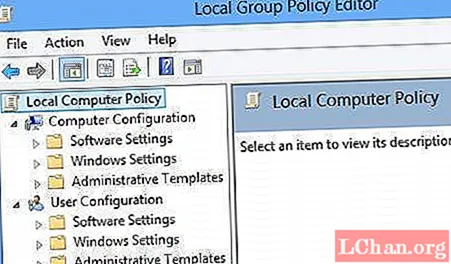
5. Elo, duebelklickt op Windows Komponenten.
6. Vun do aus wielt Bitlocker Drive Encryption.
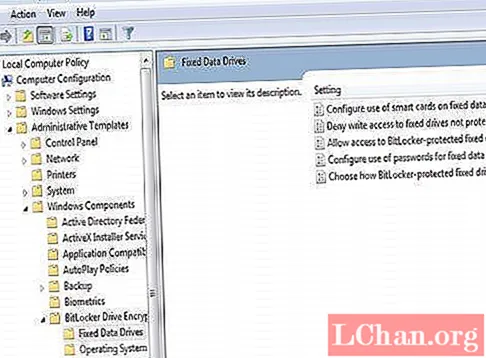
7. Elo klickt op Betribssystem Fuert. Eng Lëscht mat Astellungen erschéngt op Ärem rietsen Deel.
8. Vun do, duebelklickt op Ufroen zousätzlech Authentifikatioun beim Start. Eng Fënsterbox erscheint.
9. Well d'Standardastellunge vun der "Zousätzlech Authentifikatioun beim Start-up erfuerderen" net konfiguréiert sinn, also musse mir se aktivéieren. Fir dëst ze maachen, klickt einfach op Aktivéieren. De Rescht vun den Optiounen gëtt automatesch aktivéiert. Elo dréckt einfach op OK a schreift de Group Policy Object Editor zou.
Schrëtt 2. Benotzt d'Grupppolitik Ännerungen fir Effekt ze huelen
Duerno musse mir d'Gruppepolitik Ännerungen duerch den gpupdate.exe / Force Kommando uwenden. Fir dëst ze maachen, musst Dir:
1. Typ CMD an der Sichbox vum Start Knäppchen, klickt riets op Command Prompt a wielt Run als Administrator.
2. Typ gpupdate.exe / Kraaft an d'Sichbar an dréckt Enter. De Prozess kann e puer Minutten daueren. Wann et fäerdeg ass, ginn d'Gruppepolitik Ännerungen ugewannt.
Schrëtt 3. Set Bitlocker op Computer op
Als lescht musst Dir d'Bitlocker Drive Encryption aktivéieren mat engem entfernbaren Späicher oder engem USB Flash Drive. Fir dëst ze maachen, musst Dir:
1. Dréckt de Windows Schlëssel vun Ärer Tastatur fir de Startmenu opzemaachen. Typ Kontroll Panel an der Sichbar a klickt Enter.
2. Vun hei aus wielt System a Sécherheet a klickt op Bitlocker Drive Encryption.
3. Fir Bitlocker fir e Drive z'aktivéieren, klickt op Bitlocker aktivéieren.
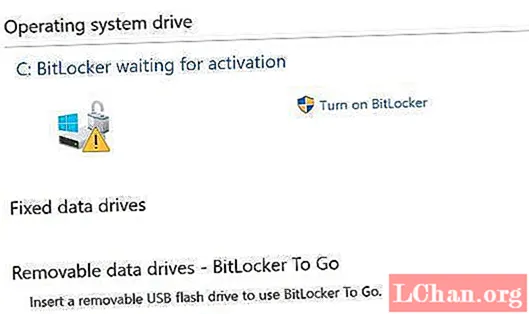
4. D'Start-Up Präferenz Säit fir Bitlocker Start-up erscheint. Follegt d'Instruktioun um Bildschierm fir Äre Drive fir Bitlocker virzebereeden.
5. Duerno wäert et Iech froen wéi Dir Äre Drive wärend der Start-up entspäre wëllt. Dir kënnt entweder e Passwuert eraussichen oder en USB Flash Drive setzen. Wann Dir dee fréiere wielt, musst Dir e Passwuert aginn all Kéier wann Dir Äre Computer start. Wéi och ëmmer, mat der leschter, musst Dir den USB-Drive all Kéier asetzen wann Äre PC booten fir Zougang zu Äre Dateien ze kréien.
6. Wielt Gitt e Passwuert a setzt e Start-up Passwuert.
7. Duerno wäert Bitlocker Iech froen e Recovery-Schlëssel ze maachen. Wielt Save to USB Flash Drive.
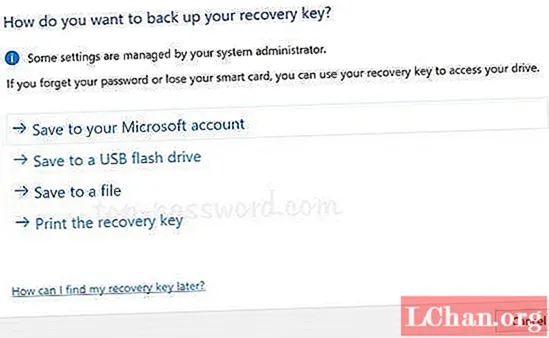
8. Elo befollegt d'Instruktioune vum Bildschirm fir d'Bitlocker Driver Encryption z'aktivéieren.
Resumé
Typesch erfuerdert Bitlocker e Computersystem mat engem kompatiblen Trusted Platform Module (TPM). Wéi och ëmmer, an e puer Fäll musst Dir Bitlocker erlaabt ouni e kompatiblen TPM. Duerfir gëtt dësen Artikel Iech e Schrëtt fir Schrëtt wéi Dir Bitlocker erlaabt / aktivéiert ouni kompatiblen TPM an Ärem Windows 10. Am Fall wou Dir Äert Windows Passwuert vergiess hutt, kënnt Dir Äert Windows Passwuert einfach duerch PassFab 4WinKey recuperéieren. An domat bieden ech Iech all Äddi an e Gléck!